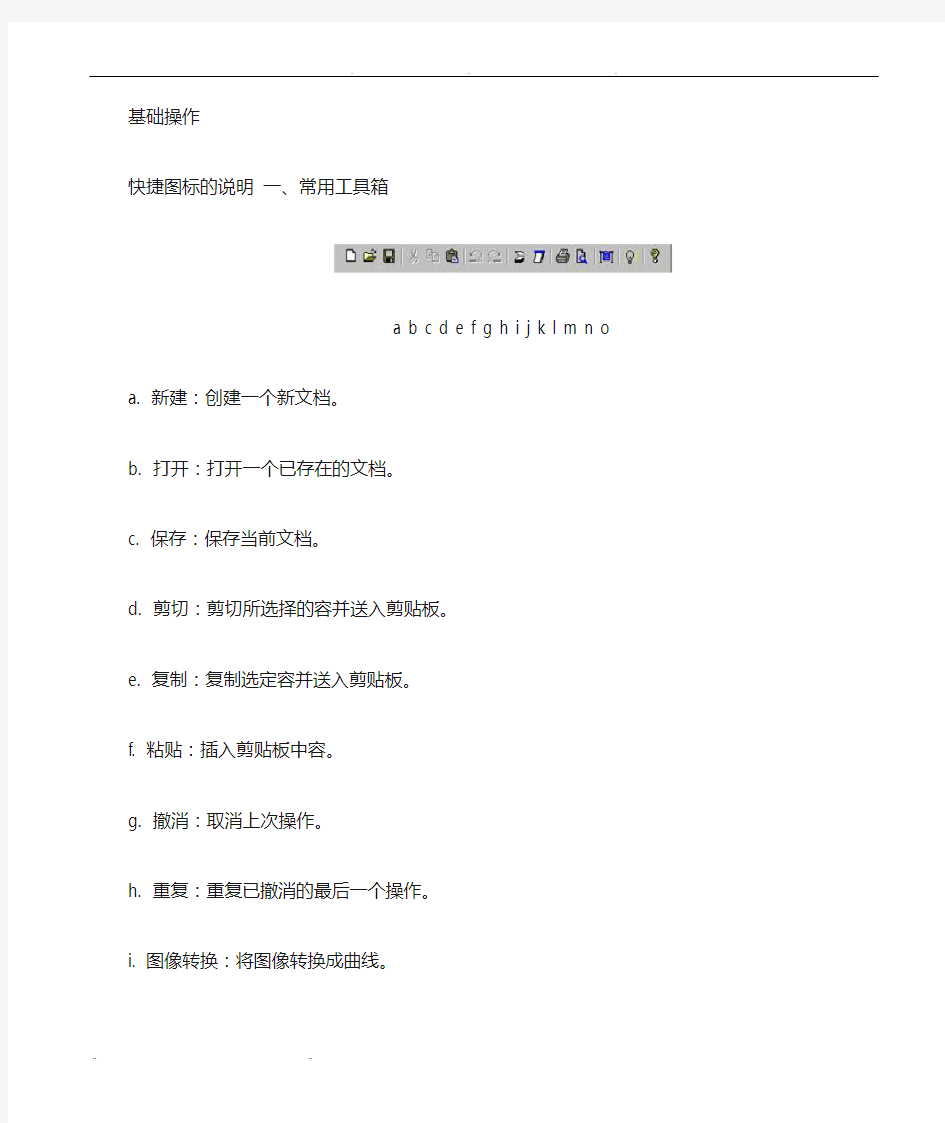
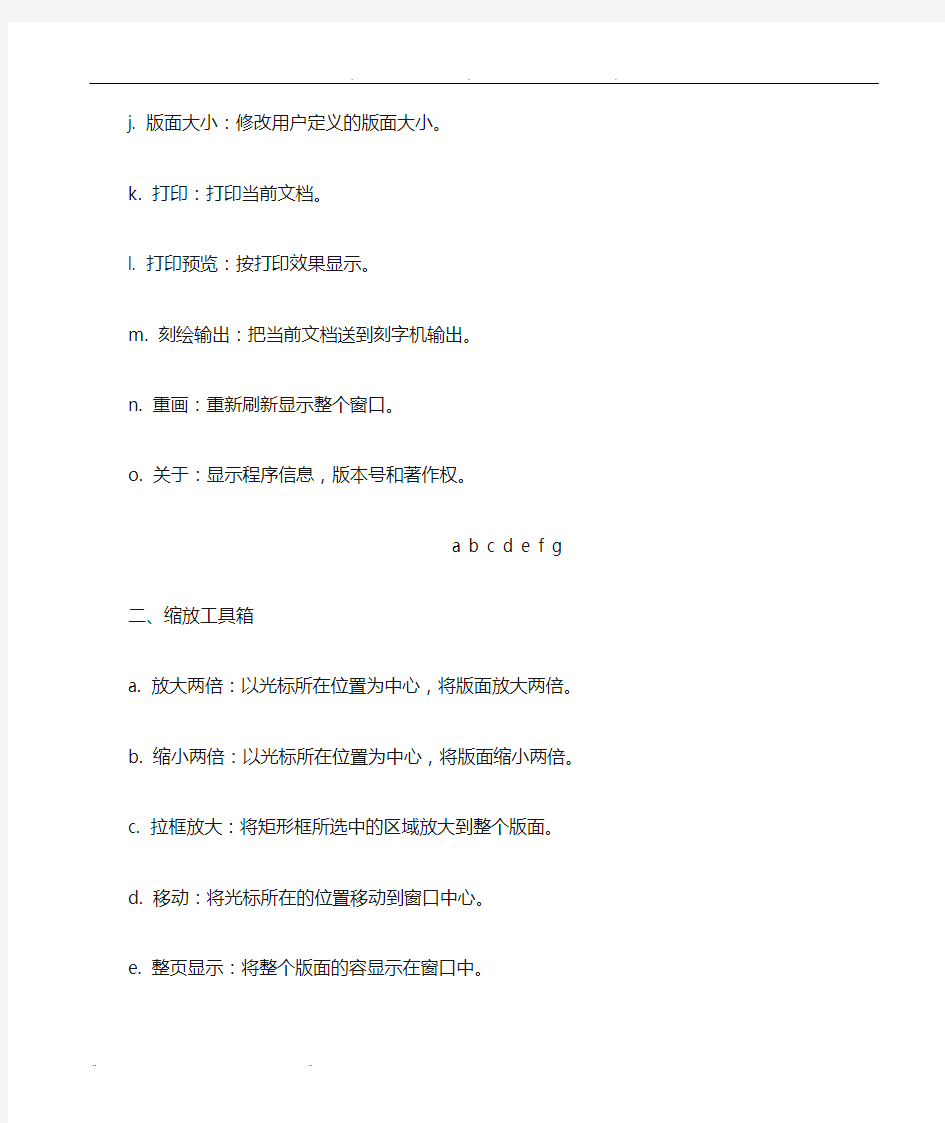
基础操作
快捷图标的说明一、常用工具箱
a b c d e f g h i j k l m n o
a. 新建:创建一个新文档。
b. 打开:打开一个已存在的文档。
c. 保存:保存当前文档。
d. 剪切:剪切所选择的容并送入剪贴板。
e. 复制:复制选定容并送入剪贴板。
f. 粘贴:插入剪贴板中容。
g. 撤消:取消上次操作。
h. 重复:重复已撤消的最后一个操作。
i. 图像转换:将图像转换成曲线。
j. 版面大小:修改用户定义的版面大小。
k. 打印:打印当前文档。
l. 打印预览:按打印效果显示。
m. 刻绘输出:把当前文档送到刻字机输出。
n. 重画:重新刷新显示整个窗口。
o. 关于:显示程序信息,版本号和著作权。
a b c d e f g
二、缩放工具箱
a. 放大两倍:以光标所在位置为中心,将版面放大两倍。
b. 缩小两倍:以光标所在位置为中心,将版面缩小两倍。
c. 拉框放大:将矩形框所选中的区域放大到整个版面。
d. 移动:将光标所在的位置移动到窗口中心。
e. 整页显示:将整个版面的容显示在窗口中。
f. 上一次:恢复到上一次显示状态。
g. 下一次:重复最后一次取消的显示状态。
a
b
c
d
e
f g h i三、字体工具箱
a. 字体组:选择相应的字体类别。
b. 字体名:选择字体名称。
c. 字体类型:选择合适的字体类型。
d. 字体高度:设定字体的高度。
e. 字体宽度:设定字体的宽度。
f. 绝对字号:设定选中的文字的大小与设置的绝对值尽可能保持一致。
g. 文字加框:给所选中的文字加一外框。
h. 文字属性:修改文字的属性,如倾斜、旋转等。
i. 快速录入:进入文字块的快速录入/修改状态。
四、状态工具箱
a b c d e f g h i j k l
a. 选择:进入选择状态。
b. 文字输入:进入文字输入状态。
c. 节点编辑:进入节点编辑状态。
d. 图库:显示或隐藏图库。
e. 绘图工具箱:显示或隐藏绘图工具箱。
f. 表格工具箱:显示或隐藏表格工具箱。
g. 调色板:显示和设定颜色对应表。
h. 排版工具箱:显示或隐藏排版工具箱。
i. 对齐工具箱:显示或隐藏对齐工具箱。
j. 组合成图形:将所选中的多个对象组合成一个图形。
k. 分割成图形:将所选中的对象分割成最小图形单元。
l. 分解:将所选中的文字块按需求分解为独立的文字单元。
排版对象的选择
点击鼠标右键,或者点击窗口右侧状态工具箱的按钮,则系统进入"选择"状态中。在选择状态,每个对象有两种状态:选中状态和未选中状态。处于选中状态箭头的对象,在其周围出现一个红色虚框,虚框选中的对象最新被选中的对象未被选中的对象的8个边角点各有1个小矩形,若小矩形是实心的,则表示该对象是最新被选中的。如下图所示。所有操作只对被选中的对象有效,有些操作还与选中对象的次序有关。
选择对象,就是将未被选中的对象变为选中的对象。选择对象有两种方法:框选和点选。
一、框选。就是按住鼠标左键,拉动鼠标出现一个蓝色虚框,松开鼠标左键时,所有被蓝框框住及与蓝框相交的对象都变为选中状态;而原来处于选中状态的对象,如果与蓝框没有相交,将变为未选中状态。如下图所示。
若按住Ctrl 键拉框选择,则只有完全被框住的对象才会被选中;若按住Shift键拉框选择,则原来处于被选中状态的对象仍然保持选中状态,所有被框住、或与框相交的对象都被选中
二、点选。就是用鼠标左键点击要选择的对象,则该对象变为选中状态。若该对象在选择之前就处于选中状态,则成为第一个被选中的对象。
若按住Shift键,同时单击鼠标左键选择对象,则原来处于选中状态的对象仍保持选中状态,否则,原选中状态的对象变为非选中状态。
排版对象的加锁与解锁
首先,将要锁定的对象选中(选择的方法请参考本章第2节的介绍),然后,用鼠标左键选择"选项"菜单下的"加锁和解锁"的一项,弹出如图所的对话框。
用鼠标左键选择"选中对象"一项中的"锁定"。若"锁定"前有"⊙",则表示此项被选中。用鼠标左键点击"确认"按钮,选中的对象将被锁定。锁定后的对象将不会在被选中,同时,也不能在做任何的排版变化。若需将其进行排版变化,则必须将其进行解锁。解锁方法同加锁的方法一样,用鼠标单击解锁按钮,然后,点击"确认"按钮即可。选中的对象将恢复原来的状态。
文字录入和排版
本节主要介绍文字的录入方法,设定和修改字体、字号、调整文字块的行距、文字间的字距等功能的使用方法。
一、文字录入方法文泰软件为用户提供了两种录入手段:一种为即打即排录入方式,一种为批量录入方式。
1、即打即排录入
进入文泰软件系统后,用鼠标在控制工具箱中选择"文字录入"快捷图标(或在"编辑"菜单下选择"文字输入"选项),光标变成"Ⅰ"状态,在排版版面按下鼠标左键,光标即在选定之处闪动。
选择录入法(在中文Windows 95/98下,按Ctrl+Shift键来选择文字录入方法),若其它中文平台上,可参考所用中文平台的汉字输入选择方法。(在中文Windows 95/98中增加五笔字型录入方法,可参考附录Windows操作中的说明。)录入"文泰刻绘"四个字,版面出现如图所示。"文泰刻绘"四个字的字体、字号为当前设置的缺省属性,"文泰刻绘"四个字的下方有一条下划线,称为基线。当所录入文字在同一水平位置时,基线为一条直线。
有一些用户已经习惯DOS下的录入方法,即先将这些文字在下面的一条录入条录好,然后在版面上定义一个大小,再将文字块排进去,如果排法不合适,一个或几个文字不正确,只能将版面的容全部删除,将下面的录入条再次调出,将需要修改的地方全部改好后,再次将文字全部排入页面,如还不合适,仍需删除后再改。请千万不要拿这个方法来套用文泰系列软件,文泰系列软件完全是交互排版界面。如果想要批量录入文字,可以使用文泰软件提供的"批处理录入文字"方法。软件中录入的每一个汉字是一个字符而不是一个图形,您只要在文字"I"状态,将光标点入版面后便可以进行输入,而且在输入文字时随时可以对版面的容进行各种修改,比如输入到第5个字时需要对第3个字进行修改,只要将光标移至需要修改的文字后面,用键盘上的"BACKSPACE"键便可将光标前的一个文字删除,然后输入新的汉字,后面的文字会自动续排,而不必担心会留下一个空白。如果想在文字段前空两个汉字,只需在首行文字前插入四个空格即可。如果想将这个文字换行,只需键入一个回车后这个文字便可排至下一行的行首。如果不需要换行时,删除此回车即可。如果想要修改录入的文字块的排列方式或宽、移动后移动点高尺寸,可以先将光标切换到选择光标状态,选中这个文字块,拖动红框中间的四个点来改变排列方式,如下图所示,您重新拉动的大小就是文字空间的大小,一旦改变了它的大小,文泰系列软件就会根据新设定的大小来自动重排文字容。拖动四个角的点,可以修改宽、高尺寸。
在录入工作完成之后,需要修改具体的文字时,首先将光标变为文字录入"I"状态,涂黑选中需要修改的文字,然后键入相应的文字容替代原文字容即可,软件会自动对文字块重新排版。
2、批处理录入文字
(1)选择工具栏中的按钮,弹出"文字快速录入"对话框。
(2)将光标移至录入区,单击鼠标左键,光标"Ⅰ"在框闪动。
(3)选择输入方法。
(4)录入文字,如"文泰刻绘"四字如图所示。
(5)文字录入完毕后,按"确认"按钮,所录入文字即反映在版面中。批处理录入文字可以极大提高录入速度,所以在需要大批量录入文字时,请使用这种方法。另外我们在批处理录入文字时提供了一个Windows的标准接口,您可以在其它的编辑软件(如记事本或Windows 写字板)下录入文字或打开已存在的文本文件,然后将整篇文字涂黑后选择复制,再到文
泰软件的批量录入框中执行"粘贴"(Ctrl+V),这样便可以将整篇文字调入到"文字快速录入"对话框中。
二、"字体"工具栏中的按钮简单介绍
如上图所示,在工具栏中最左侧第一、二、三个按钮是"字体" 选择工具栏。第一项表示字体类别,第二项表示字体名称。使用鼠标左键单击第一、二个按钮可分别选择字体类别、名称。使用鼠标左键单击,系统则会自动弹出"选择字体"对话框,如下图所示。
在"类型"显示框中,有若干组中文字体、若干组英文字体和少数民族字体类型可供选择。选择"名称"框中的每一种字体名称便会在"示例"中看到字体的样式。
三、字体、字号的设定和修改
1、通过调整属性设定来控制设定修改。以"文泰刻绘"四个字为例。属性:字体为"系统中文字体"、"宋体",高为"60毫米"、宽为"50毫米"。具体操作时有两种方法:
(1)先选择"文字录入"图标后,单击鼠标左键,将上图工具栏中的设置依次改为:文泰简体、文泰大黑、60毫米、50毫米。然后输入"文泰刻绘"四个字即可。
(2)如果录入的文字比较多时,可以先录入好所有文字,再根据需要改变字体属性。先录入"文泰刻绘"四个字。单击鼠标右键,将光标状态变为"选择"状态,将"文泰刻绘"文字块选中。在工具栏中,将设置依次改为:文泰简体、文泰大黑、60毫米、50毫米。只要将字体、字号、数值输入正确,系统会自动按照您的所需改变这些设置。在字号这一栏里,第一栏表示文字的高,第二栏表示文字的宽为了使用方便,在改变高的数值的同时,宽也会同时随之改变,如要进行不同宽、高设置,应单独改变宽的数值,此时高的数值不会改变。
2、直接调整修改文字块大小当一个文字块被选中后,选中框会显示八个控制点。拖动四个角上的控制点,便可以直接改变整个文字块文字的大小。
3、"绝对"字号的使用由于汉字排版的需要,每个汉字库中的汉字都有占空比。你会发现,实际刻绘输出时所输出的文字大小和实际输入的数值是有误差的。如果想减少这种误差,应在工具栏中选择按钮来设置文字的绝对大小。出现如下图所示的对话框。
在该图中,字高,字宽表示您最终真正需要的字的高和宽。 "保持原图"意思是指目前字体大小不发生变化。 "完全绝对字号"是指使文字的宽和高同时与定义的大小保持一致。 "水平绝对字号"是指文字的宽与定义的大小严格一致,字型保持不变。 "纵向绝对字号"是指文字的高与定义的大小严格一致,字型保持不变。由于汉字并不是严格的方块字,如果将每
个汉字按照定义大小机械地放大,那么汉字就变高或变扁,选择"完全绝对"后,保证实际输出的大小与定义的大小是基本相等的又保证汉字字型不受影响。
选择"完全绝对"字号后,字体本身的比例不会发生变化,字型不会被改变,但整版的文字排版的美学效果可能不如"保持原图"的效果。
四、文字的字距、行距控制
文泰系列软件提供了两种修改文字属性的方式:
一种是在文字编辑状态下,文字块涂黑修改属性方式,这种方式可以修改全部文字的属性,也可以修改部分文字的属性;
另一种是文字块选择方式,被选中的文字块的文字容做整体的属性修改。
1、涂黑修改部分文字字距、行距光标为文字录入"Ⅰ"状态下,录入文字"文泰刻绘",此时我们需要改变 "文泰"两个字之间的间距。移动鼠标,将光标移到"文"字上,按下鼠标左键不松手,拖动光标移动到"泰"字上,松开鼠标左键,如下图所示,"文泰"两个字被涂黑选中。(或按下键盘的Ctrl键,同时按方向键来涂黑选择)。
在工具栏中使用鼠标左键单击按钮,弹出如下图所示的对话框。便可以直接在"字距"这一栏,输入数值来改变字距。在这里我们把字距设置为20(单位为毫米),此时系统会自动对选中文字做出相应调整。如图所示。
[小技巧]当光标为文字录入"I"状态时,用户也可以用插入空格键或"BACKSPACE"键减少空格来调整字距。
2、块操作改变文字的字距、行距单击鼠标右键返回到"选择光标"状态,再选择需改变的文字块,单击鼠标左键,则所需文字块被选中。使用鼠标左键单击工具栏中的按钮,系统便会自动弹出如图F5-17所示的"字体详细设置"的对话框,字间距设为20(单位为毫米),鼠标单击"确认"后,则被选中的文字块所有文字的字距做出了相应的改变,如下图所示。行距的改变方法与改变字距的方法相同。
五、文字的倾角和旋转
1、文字的倾角在文字光标状态下,录入文字"文泰刻绘",单击鼠标右键,光标状态恢复到选择状态,选中此文字块。使用鼠标左键单击工具栏中的按钮,系统则会自动弹出"字体详细设置"的对话框,在倾角一栏输入您所需要的数值,数值调整好后,需单击"确定"按钮。
文字呈25度角倾斜。正的倾角是向左边倾斜,负的倾角是向右边倾斜。2、文字的旋转调整文字的旋转的操作方法和调整文字的倾角基本相同,需要注意的是,我们这里讲的是文字本身的旋转,而不是文字块在旋转。如何将文字块旋转,用户可以参考"变换与分割"功能。
六、文字的基线
1、显示文字基线我们录入的所有文字的下方,都有一条直线,称为基线。基线只起显示提示的作用,在刻绘输出或打印输出时不被输出。我们在排版时往往会遇到一些如中英文混排、数字的平方等特殊情况,这时就必须对文字的基线做出相应的调整。调整的数值可以是负数,也可以是正数。例如:录入文字文泰刻绘ARTCUT,版面显示出来如下图所示。
我们可以看到英文字母ARTCUT和中文文字不在同一水平位置。当版面上文字很多时,这样排版出来的效果很不美观,此时我们就需要下调英文字母的基线。方法如下:涂黑选中英
文字母ARTCUT,在"属性"的"其他"一栏,可以用上下箭头调整基线,也可以直接输入数值调整基线的位置。鼠标单击"属"快捷图标,在弹出"字体详细设置"对话框"基线"选项上,输入数值"-2",再单击"确认"按钮,则英文字母ARTCUT和中文的文字调整到同一水平位置。如图所示。
2、不显示文字基线的方法文泰软件系统还提供了不显示基线的功能。方法是用鼠标左键点击"查看"菜单下的"文字基线"选项。若"文字基线"选项前无"√",则表示文字块下不显示基线若"文字基线"选项前有"√",则表示文字块下显示基线。
七、文字块的移动
文字块的移动共有四种方法:
1、将光标移动到被选中的文字块上,当光标处于移动光标状态时,按下鼠标左键不松手并拖动鼠标到所需的位置,则被选中的文字块会被移动。
2、在选中的一个目标文字块后,按下键盘的Shift键不松手,移动光标到其它文字块上,单击鼠标左键,连续选中第二个文字块,通过这种方法同时可以选中多个文字块。如果要想同时移动多个文字块,则按下键盘的Ctrl键不动,再按下鼠标左键不松手,移动鼠标,则被选中的多个文字块被同时移动。
3、若文字块处于选择状态,可以通过移动键盘上的方向键来移动物体。具体操作方法请参考"复杂操作"。
4、文字块还可以利用高级功能菜单下的精确定位功能来移动
八、文字块(图形块)的缩放
大小改变时,宽和高的位置动态显示
1、拖动四个角的小红点,则被选中的对象会被自动缩放,屏幕右下角的提示框的"宽和高"也会相应改变。
2、按住Ctrl键,同时移动四个角的调整点,则多个被选中的对象都会同时缩放但不成等比;
3、按住Shift键,同时移动四个角的调整点,拉动角点改变对象大小,则光标所在的对象会等比例缩放;
4、按住Ctrl+Shift键,同时移动四个角的调整点,则多个被选中的对象都会同时等比例缩放。
九、文字的分解
用鼠标左键选中一多段的文字块(选择文字块的详细操作方法请参考本节),然后,选择"文本"菜单下的"分解"项,会出现如下图所示的对话框。
用鼠标将"每一个自然段为一个文字块"选项选中,选项如上图所示。然后点击"确认"按钮。重新选中整个文字块,那么,整个文字块将会按要求变为每一自然段为一个文字块为的多个文字块。变化后的文字块仍可以改变文字的属性。如修改字宽、字高、字型,修改字距、行距,修改字的倾角等等。如果选择另外两项,系统会按其要求对文字块进行变化。
十、文字加框的使用
点击文字工具条中的按钮,则出现如下图所示的对话框。
若"字符加边框"前有√,则文字会被加上框。这个框在刻绘中是有用的,它方便用户将最终刻好的字揭下来。 "边框大小调整"用来设定所加框的大小,若为正值,则框的大小为其文字实际外包矩形向外膨胀指定宽度;若为负值,则框的大小为其文字实际外包矩形向收缩指定宽度;若为零,则框的大小为其文字实际外包矩形大小。
十一、对齐系统提供多种对齐方式
有左齐、居中、右齐、撑满、居左齐、居右齐等。
选中要对齐的文字块, 使用鼠标左键单击工具栏中的按钮,系统则会自动弹出如图所示的"字体详细设置"对话框。在"对齐"中选择不同的对齐方式后,则文字的对齐方式自动发生改变。如图所示。
[小技巧]对于输入的单行文字,固定文字大小,要自动调整字距的简单办法:选中文字块,用鼠标左键单击"属"标志的快捷键,选择对齐方式"撑满",按下鼠标左键拉伸左、右两边中间的小红点自由伸,则文字字距随鼠标的拉动自动调整。
十二、文字的匀空和禁排
文字的匀空是指每个文字之间全部作匀空的处理。文字的禁排是指禁止标点符号、图形等排列在每行的首位。如需此功能的操作,只需将文字块选中,然后用鼠标点击"文本"下的"匀空和禁排"选项,系统变会按照要求自动将文字进行匀空和禁排的处理。
十三、文字的排列方式
文泰软件系统提供了六种文字的排列方式:正向横排、正向竖排、反向横排、反向竖排、弧形排列、沿线排列等六种排列方式。
1、正向横排、正向竖排、反向横排、反向竖排这四种排列方式的操作方法相同,我们仍以"文泰刻绘"四个字为例:
(1)录入"文泰刻绘"四个字,单击鼠标右键恢复到选择状态选中这个文字块。
(2)单击快捷图标中的排版工具箱。系统缺省的属性为"正向横排",在"正向横排"右侧的下拉箭头处,单击鼠标左键,选择所需的排列方式,如果选中"反向横排"选项。文字块将变为反向横排状态。
2、弧形排列在光标为选择状态 "十"下,单击鼠标左键选中"文泰刻绘"文字块,再选择"文本"菜单下的"弧排"选项,根据不同需要,可以对参数做不同的修改,选择文字弧形排列结果。
(1)字体旋转角度①不旋转:指每个字仍按照原文字的状态在弧线上弧形排列。②与法线成0度角:指每个文字旋转后弧线排列,旋转角度为所在弧线的法线的0度角的方向。③与法线成180度角:指每个文字旋转后弧线排列,旋转角度为所在弧线的法线的0度的反方向。
(2)匀空方法①英文整个字母匀空,即将每个英文字母之间全部作匀空处理。②英文整
词方式匀空,是指在单词与单词之间才匀空,单词的英文字母不作匀空处理。
(3)对齐方式①中心对齐:以文字的中心点为参考点进行对齐(缺省为中心对齐)。②侧对齐:以文字的左下角为参考点进行对齐。
(4)从左向右排字排列方向是从左向右排,如果需要从右向左排,则移动光标到此选项前的"√"处,单击鼠标左键,取消"从左向右排"前的"√"即可。
(5)开口向上用鼠标左键选中该项变为"√"时,弧线开口向上。文字将按这个弧形去进行排列。
(6)宽、高:设置所需弧形的宽和高,以毫米为单位。
(7)弧形排列时部分文字属性的修改:①将光标选中"文字输入"状态,光标变为"Ⅰ"后,移动光标到需要改变的文字的起始处,按下鼠标左键不松手,移动光标到目标文字的结尾,则选中的文字被涂黑,②选择工具栏中的字体对话框,在对话框可以改变文字的大小、字体等属性。
(8)修改弧形的弧度如果弧形排版的弧形弧度需要修改,而文字排列顺序不发生变化,具体操作如下: ①光标为"选择"状态,移至文字框上,单击鼠标左键,该弧形周围出现红色虚框,表示弧形被选中,②按下键盘的Shift键,在选择光标"十"状态单击鼠标左键,再选中弧排文字。将光标移至弧线所在红框的任意一个节点上,按下鼠标左键不松手,同时移动鼠标,即可改变弧形的弧度。同时,弧排的文字也随弧线的变化而变化。文泰刻绘系统支持文字沿任何直线、折线、曲线、弧线、圆等图形轮廓排版。
我们以沿圆形排版为例:
a. 在"图形"菜单中选择"椭圆" 选项,然后按住鼠标左键画出所需圆形。选择文字光标状态,在文字光标"Ⅰ"状态下,录入文字"市文泰彩艺科贸有限责任公司"。如下图。
b. 单击鼠标右键,将光标变为选择状态,选中圆形,同时按住"SHIFT"键,再选中"市文泰彩艺科贸有限责任公司"的文字块。
3、沿线排列在"文本"菜单下选择"曲线排版"选项,或者点开"排版工具箱"对话框,在排列方式处选择"沿线排版",此时系统自动弹出"设置弧排参数"对话框,(具体设置方法参见"弧排参数的设置")。设置好所需参数后,单击"确认",显示如下图所示。